Android/iOS で WhatsApp ビデオの音が出ない場合の 6 つの簡単な方法
私たちは、Instagram、Facebook、Snapchat、WhatsApp などのソーシャル メディア プラットフォームで画像やビデオを共有することを楽しんでいます。 WhatsApp は、暗号化されたメッセージングで際立っており、他のものよりも共有画像やビデオの品質を維持します。さらに、Instagram や Facebook のストーリーと同様に、ステータスと呼ばれるストーリーを投稿することもできます。
その人気にもかかわらず、一部のユーザーは次のような問題に遭遇しています。 WhatsAppビデオで音が出ない。多くのことが音声損失につながる可能性があるため、この問題の正確な原因を特定するのは難しい場合があります。心配しないで!私たちのガイドでは、それが起こる理由を探り、Android と iOS の両方の解決策を提供します。
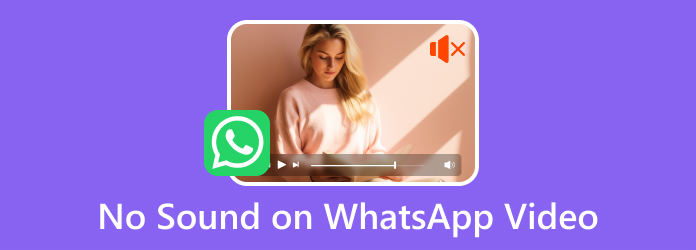
パート 1. Android の Whatsapp ビデオで音が出ない問題を修正する方法
WhatsApp ビデオでサウンドが機能しない場合は、WhatsApp ステータスのアップロード中にデフォルト設定を改ざんした可能性があり、多くの場合この問題が発生します。 Android でこの問題を解決するには、次の手順を試してください。
1. デバイスの音量を確認する
WhatsApp ステータスやその他のビデオから音が聞こえない場合に最初に行うべきことは、音量レベルを確認することです。確実に聞こえるように音量を上げてください。
ステップ 1 ボリュームを上げます ボタン。音量設定が表示されます。クリック 設定 ボタンをクリックしてください。すべての音量を最大に設定して、WhatsApp で音が機能するかどうかを確認します。
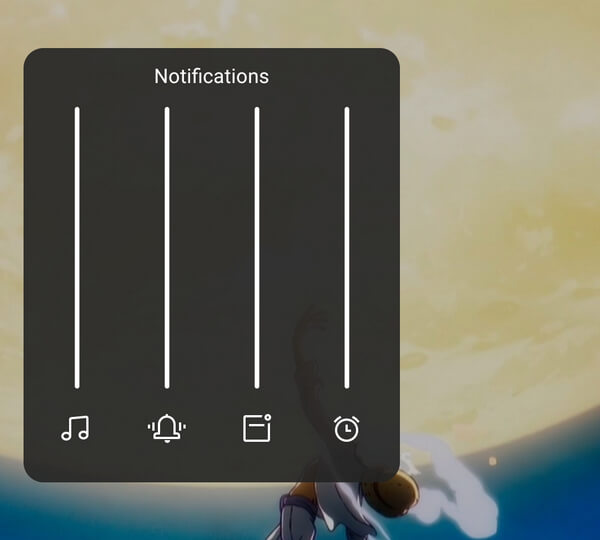
2.ステータスをアップロードするときにオーディオボタンをチェックしてください
WhatsApp ステータスにビデオをアップロードするとき、上の音量ボタンはビデオに音声があるかミュートされているかを示します。誤ってボタンをタップしてビデオをミュートした可能性があります。
ステップ 1あなたを開く WhatsApp 選択 更新版 オプション。次に、 プロフィール ボタンをクリックしてステータスを追加します。
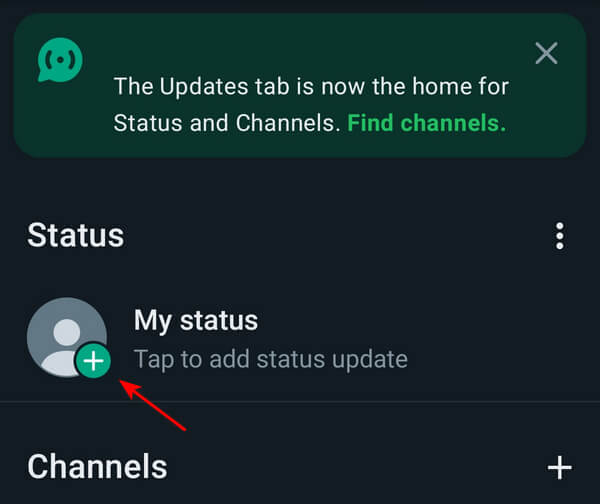
ステップ 2をタップ 音量 ミュートの場合はボタンをクリックします。
3.WhatsAppを再起動します
WhatsApp を再起動するとアプリが更新され、一時的な不具合が解消され、WhatsApp ビデオが音なしで再生されるなどの問題が解決される可能性があります。
ステップ 1クリック ハンバーガー 電話ナビゲーターのメニューで WhatsApp カードを見つけ、上にスワイプしてアプリを閉じ、再度開きます。
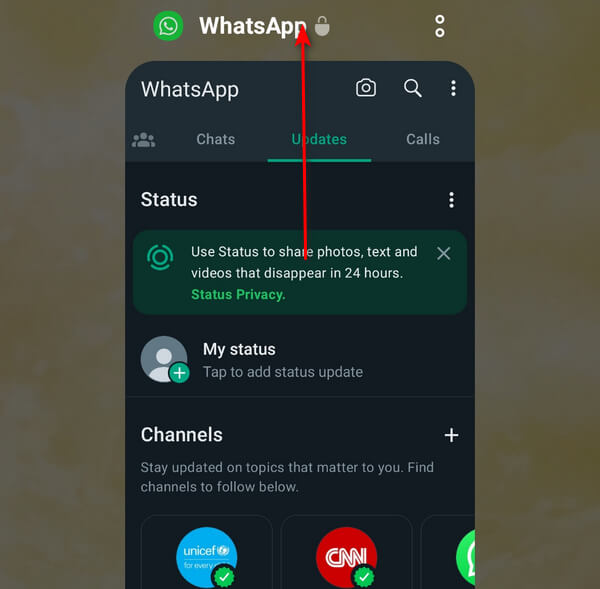
4.GIFかどうかを確認する
アップロード中にビデオの代わりに GIF を選択した可能性があります。 GIF は動く写真に似ていますが、通常は音声がありません。これを修正するには、アップロードする前にビデオ ボタンを必ず切り替えてください。 GIF に設定されている場合、ビデオは自動的にミュートされます。
ステップ 1あなたを開く WhatsApp をクリックします。入力したコードが正しければ、MFAの設定は正常に完了します 更新版。 クリック ビデオ ボタンをクリックします。
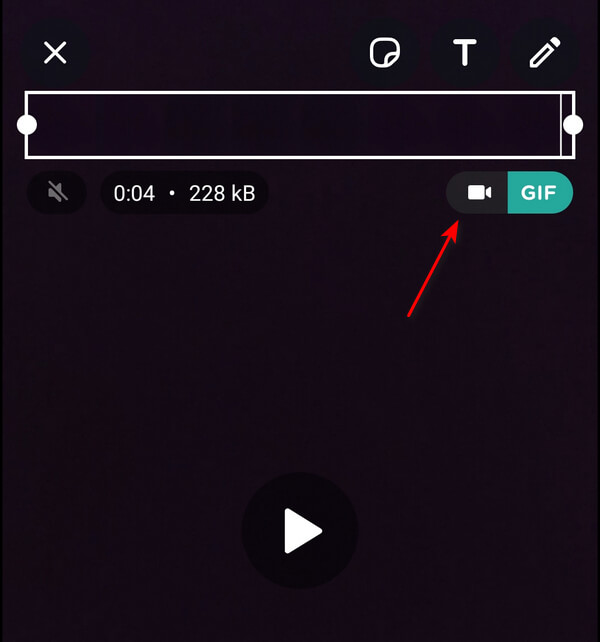
5. WhatsAppの更新
それでもビデオで音が聞こえない場合は、Android Play ストアでアップデートを確認してください。 Android 上の現在のバージョンの WhatsApp では、ビデオ ステータスのアップロード機能に問題がある可能性があります。
ステップ 1あなたを開く Playストア そして、あなたの プロフィール ボタン。 次に、 アプリとデバイスの管理.
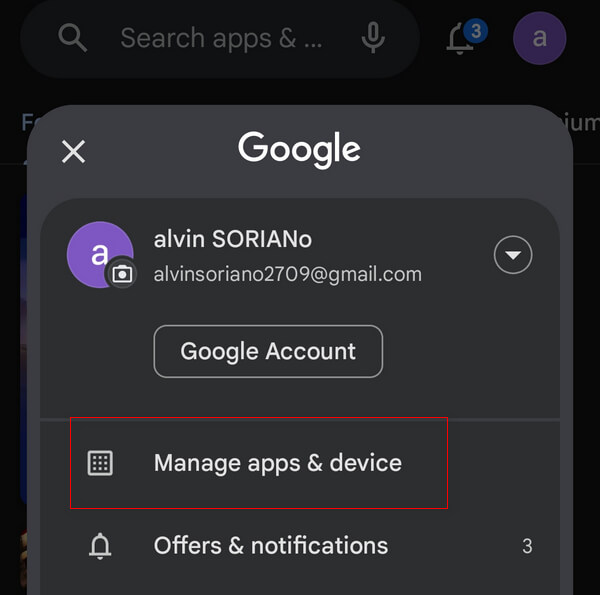
ステップ 2ソフトウェアの制限をクリック 利用可能なアップデート WhatsApp に新しいアップデートがあるかどうかを確認します。
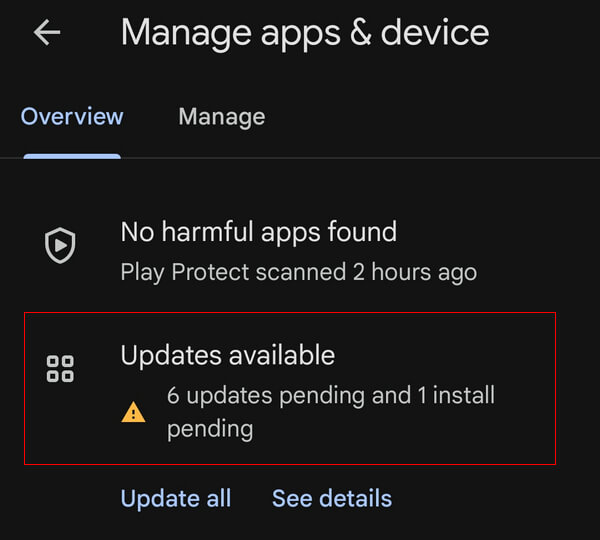
パート 2. WhatsApp ビデオ iPhone で音が出ない問題を修復する
誰かのビデオステータスを見ようとしたときに音が聞こえないとがっかりして、デバイスに問題があるのではないかと疑ってしまうことがあります。このパートでは、iPhone でこの問題を解決する方法を説明します。
1. デバイスの音量を確認する
ポケットなどに入れているときに意図せず iPhone の音量を下げてしまったことがあるかもしれません。音が出ない場合の一般的な解決策は、デバイスの音量を上げることです。
ステップ 1Open WhatsApp 更新版 をクリックして、友達または自分のステータスを選択します。
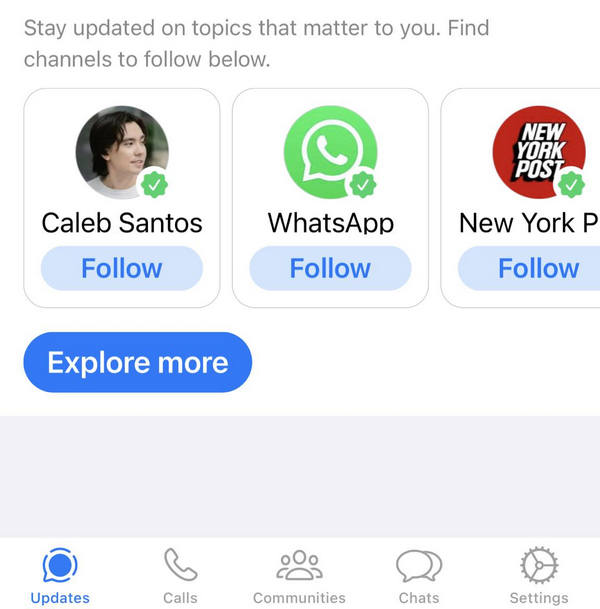
ステップ 2 ボリュームを上げます ボタン;上に音量ボタンが表示され、WhatsApp の音量レベルが示されます。
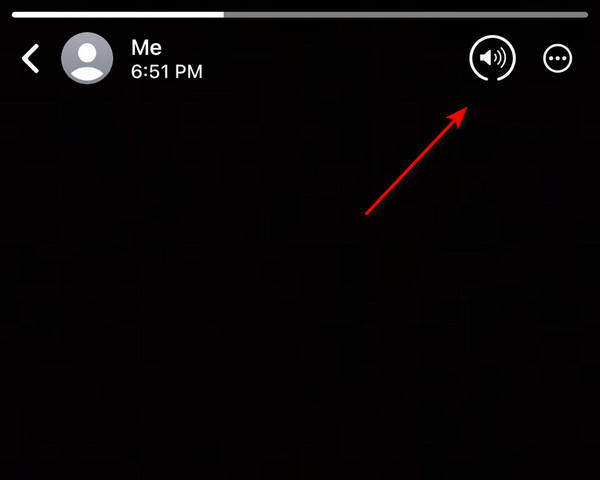
2.アップロード中にステータスオーディオが有効になっていることを確認します
WhatsApp にステータスを投稿すると、画面の左上に音量ボタンが表示されます。誤ってタップしてビデオをミュートした可能性があります。
ステップ 1あなたを開く WhatsApp をクリックします。入力したコードが正しければ、MFAの設定は正常に完了します 更新版。次に、ステータス パネルで、 +
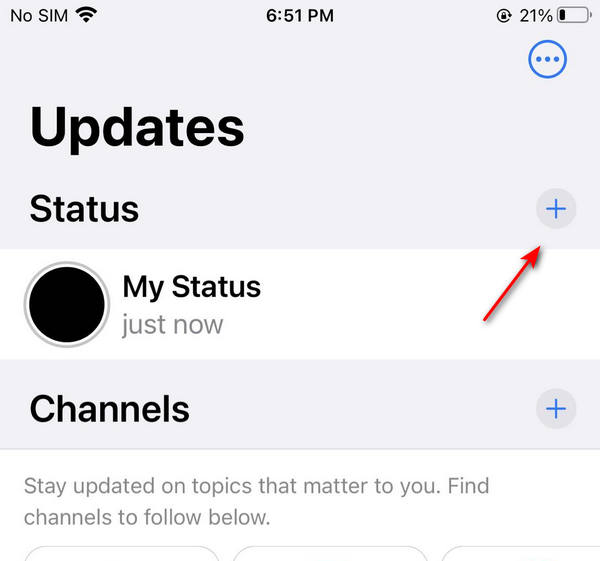
ステップ 2左上で、音量ボタンがミュートになっているかどうかを確認します。ミュートになっている場合は、 音量 ボタンをクリックしてミュートを解除します。
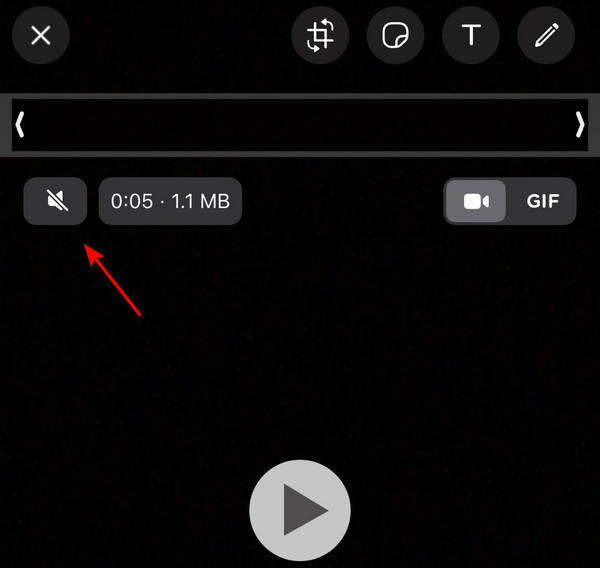
3.GIFかどうかを確認する
アップロードするときに、ビデオの代わりに GIF を選択した可能性があります。 GIF は動画に似ていますが、通常は音声がありません。これを解決するには、アップロードする前に [ビデオ] ボタンを切り替えているかどうかを確認してください。
ステップ 1WhatsApp を開いて、 更新版。 クリック ビデオ ボタンをクリックします。
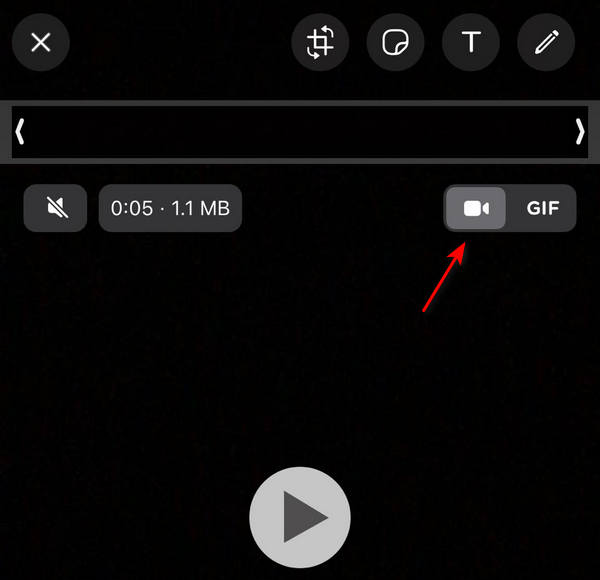
4.WhatsAppを再起動します
WhatsApp が iPhone のバックグラウンドで長時間実行されている場合は、強制終了して再起動することをお勧めします。これにより、WhatsApp ビデオの音が出ない問題など、隠れた問題が解決される可能性があります。
ステップ 1ダブルタップしてください ホーム ボタンをクリックして WhatsApp カードを見つけ、上にスワイプしてアプリを閉じ、再度開きます。
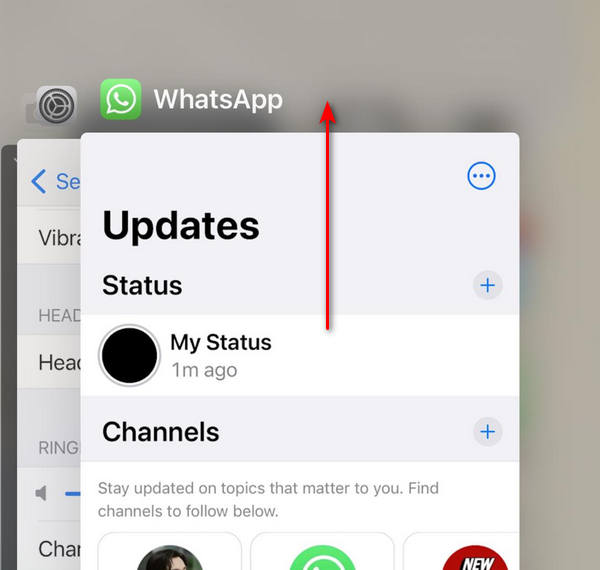
5. WhatsAppの更新
それでもビデオの音が聞こえない場合は、iOS App Store でアップデートを確認してください。 iPhone 上の WhatsApp の現在のバージョンには、ビデオ ステータスのアップロード機能に影響を与える問題がある可能性があります。
ステップ 1Video Cloud Studioで をクリックしてください。 プロフィール ボタンをクリックし、下にスクロールして WhatsApp のアップデートを確認します。
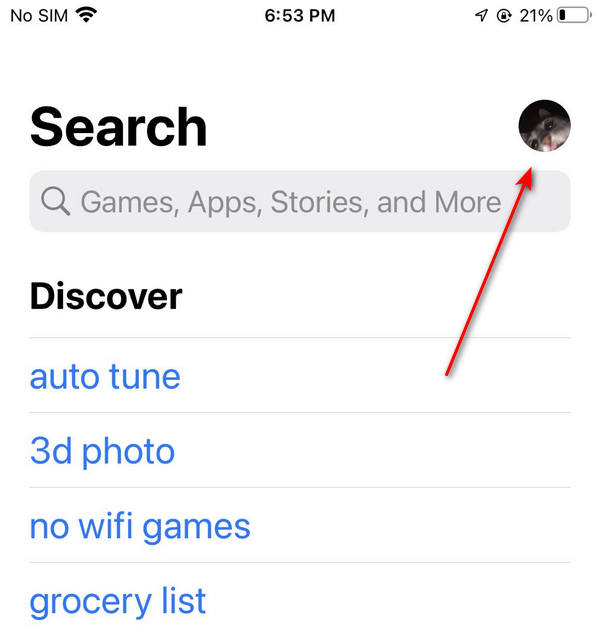
パート 3. Tipard FixMP4 を使用して破損した Whatsapp ビデオを修復する
上記の手順で問題が解決しない場合は、ビデオに関連している可能性があります。ファイルが壊れているか破損しているため、音声が失われているか、ビデオに音声が含まれていない可能性があります。この問題に対処するには、メディア修復ツールの使用を検討してください。次のアプリケーションを試すことができます。
Tipard FixMP4 ビデオ修復 主要なメディア修復ツールとして際立っています。ビデオが原因の場合は、このプログラムを使用して修正できます。特にビデオ参照が正しい場合、最大 99% に達する高い成功率で知られており、プログラムが修復できるため、参照を磨き直す必要がなくなります。それだけではありません。この多用途ツールは MP4、MOV、AVI、および 3GP 形式をサポートしており、あらゆる解像度のビデオを修復できます。さらに、このプログラムには修正されたビデオのプレビュー機能があり、保存する前にオーディオを再生できます。
ステップ 1アプリケーションを入手するには、下の無料ダウンロードボタンをクリックしてください。ダウンロードしたファイルをダブルクリックしてデバイスにインストールし、実行します。
ステップ 2修復するビデオを追加するには、 + 左側のボタン。また、アプリの右側に参考ビデオを追加します。ファイル ファインダーが表示されたら、ファイルを選択できます。
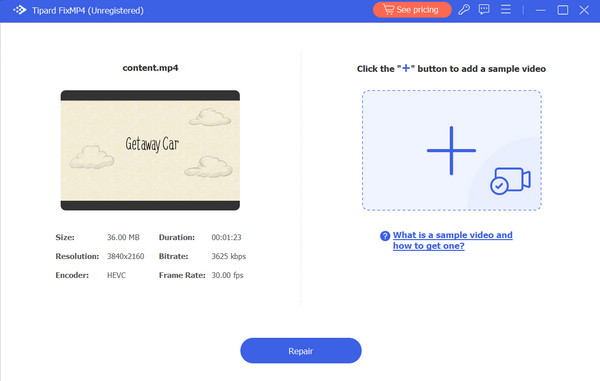
ステップ 3すべてのビデオが同じコーデックとメタデータを使用していることを確認してください。確認したら、 修理 ボタンをクリックすると、ビデオを保存する前にプレビューが表示されます。
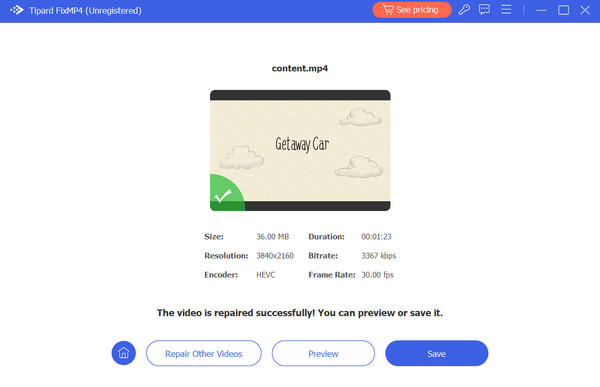
拡張読書:
コンピューターとAndroidでWhatsAppのビデオを圧縮する方法
WhatsappをiPadにダウンロードしてインストールする方法
パート 4. WhatsApp ビデオに関するよくある質問
WhatsAppビデオで音が出ないのはなぜですか?
デバイスの音量を確認してください。ミュートになっていないことを確認してください。また、GIF とビデオを混同しないようにしてください。デバイスと WhatsApp オーディオの両方が機能しているにもかかわらずビデオに問題がある場合は、ビデオ自体に問題がある可能性があります。
WhatsApp の録音に音が出ないのはなぜですか?
ビデオをステータスにアップロードするときに、ビデオをミュートできる音声ボタンを誤ってタップしてしまう可能性があります。
WhatsApp のビデオ通話の音量が大きくないのはなぜですか?
携帯電話の音量が下がっていないか、ミュートになっていないことを確認してください。スピーカーの音量を上げて再試行してください。ヘッドフォンを使用している場合は、デバイスのオーディオ設定またはヘッドフォン スライダーで音量を調整します。
まとめ
問題は解決されたと思いますが、 WhatsApp ビデオが音なしで再生される。この問題はまれですが、この投稿にある 6 つの簡単な解決策を使用すると、時間を大幅に節約できます。さらに、今後破損したビデオに関する問題が発生した場合は、Tipard FixMP4 などのメディア修復ツールの使用を検討してください。音声のない動画を素早く修正してくれる便利なアプリです。







